时间:2019-06-17作者:xp系统之家 来源:http://www.37m.cn
win10系统电脑使用过程中有不少朋友表示遇到过win10系统强制显示exe文件的扩展名保护系统安全的状况,当出现win10系统强制显示exe文件的扩展名保护系统安全的状况时,你不懂怎样解决win10系统强制显示exe文件的扩展名保护系统安全问题的话,那也没有关系,我们按照1、首先在键盘上按“win+R”打开“运行”,输入“regedit”命令后,回车; 2、在注册表编辑器“HKEY_CLAssEs_RooT”中找到exefile(不是.exe);这样的方式进行电脑操作,就可以将win10系统强制显示exe文件的扩展名保护系统安全的状况处理解决。这一次教程中,小编会把具体的详细的步骤告诉大家:
1、首先在键盘上按“win+R”打开“运行”,输入“regedit”命令后,回车;
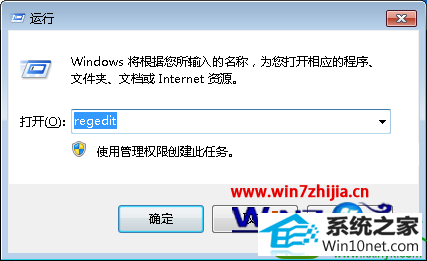
3、然后选中该注册键,然后在注册表编辑器右侧空白位置按鼠标右键,选择“新建”字符串值;
4、将值设置名称为AlwaysshowExt,保存后关闭注册表编辑器;
5、通过以上对这个注册键的修改后,即使用户是否在“资源管理器”选中了“隐藏已知文件类型的扩展名”选项,ExE文件的扩展名都会自动显示出来。
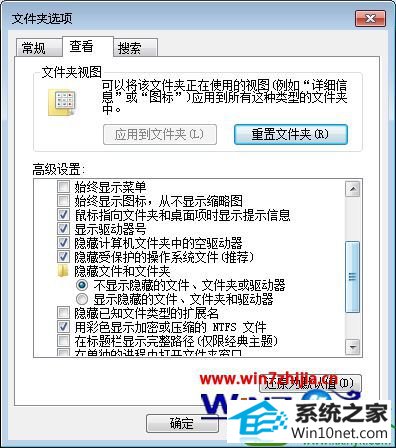
上面就是深度win10系统下怎么强制显示exe文件的扩展名保护系统安全的全部内容,通过上面设置之后,既可以保证文件显示的整洁,也能一眼看出是否隐含恶意文件,让win10系统更加安全,更多精彩内容欢迎访问站。
本站发布的ghost系统与电脑软件仅为个人学习测试使用,不得用于任何商业用途,否则后果自负!